windows10系统输入直角引号的方法
我们在日常办公中,经常需要使用到各种标点符号,直角引号符号就是其中一种。不过,最近一位刚刚使用Windows 10系统的用户反馈自己不懂得怎么输入「『』」 直角引号,感觉非常烦恼。这该怎么办呢?下面,系统城小编给大家详细介绍win10默认输入法打出直角引号的方法。
推荐:win10系统下载32位
步骤如下:
1、实现中英文切换的话,可以点击任务栏里的输入法,点击语言首选项。之后依次点击中文-选项-微软拼音输入法-选项,里面可以设置切换中英文的切换键。
2、这个符号在桌面应用中输入的话,可以按住alt键,输入41400,然后松开alt键,就可以打出「。同理,可以输入41401,松开alt后可以打出」。而『和』这两个分别对应41402和41403。
因为这个符号,在现代大陆书写文化中,几乎没有,因此很多输入法都没有加入这个符号,而我们主要使用的是【】和{} ,如果不想使用按下 alt+数字代码的方法,或者由于在Edge浏览器中,按住alt + 41400或是41401都没有反应我们可以直接在win10系统中添加台湾语,然后切换到台湾语可以轻松输入“直角引号”!
在横排文字中使用「」是有违《标点符号用法》规范的,其只应出现于竖排文本中,等同于“ ”,平心而论,「」视觉显示的确是优于“ ”的。但是在出版使用上,在横排文本中出现,现在还是属于错误的用法。我个人觉得规范用法的优先级更高一些,或许哪一天《标点符号用法》也会更新换代。
此外我们还可以使用搜狗输入法,在打字的地方呼出搜狗输入法,点击搜狗输入法的菜单,在弹出的菜单中点击 软键盘 - 特殊符号;
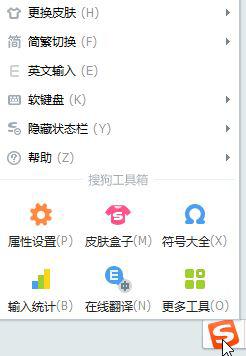
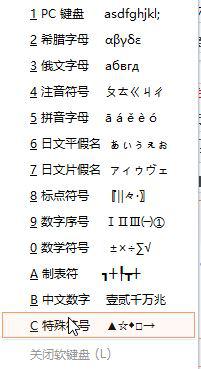
切换到标点符号,即可直接点击 l ; 输入 直接引号。
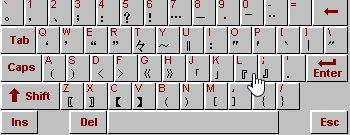
windows10系统输入直角引号的方法就为大家介绍到这里了。如果你有同样需求的话,不妨按照上述方法操作看看!
相关教程:中州韵输入法引擎我告诉你msdn版权声明:以上内容作者已申请原创保护,未经允许不得转载,侵权必究!授权事宜、对本内容有异议或投诉,敬请联系网站管理员,我们将尽快回复您,谢谢合作!










